உள்ளடக்க அட்டவணை
சில நேரங்களில் செல் உள்ளடக்கங்களைச் சரியாகப் பார்க்க, எக்செல் இல் வரிசை உயரங்களை சரிசெய்ய வேண்டும். இந்தக் கட்டுரையில், எக்செல் இல் தானியங்கு வரிசை உயரத்தை சரிசெய்வதற்கான எளிய முறைகளைக் காண்பிப்போம்.
நீங்கள் நன்றாகப் புரிந்துகொள்ள, நான் ஒரு மாதிரி தரவுத்தொகுப்பை உதாரணமாகப் பயன்படுத்தப் போகிறேன். பின்வரும் தரவுத்தொகுப்பு ஒரு நிறுவனத்தின் விற்பனையாளர் , தயாரிப்பு மற்றும் நிகர விற்பனை ஆகியவற்றைக் குறிக்கிறது.

பதிவிறக்கம் பயிற்சிப் பணிப்புத்தகத்தை
நீங்களே பயிற்சி செய்ய பின்வரும் பணிப்புத்தகத்தைப் பதிவிறக்கவும்.
வரிசையின் உயரத்தைத் தானாகச் சரிசெய்தல்.xlsx
எக்செல் இல் 3 எளிய வழிகள் வரிசை உயரத்தைத் தானாகச் சரிசெய்தல்
1. எக்செல் ஆட்டோஃபிட் வரிசை உயரம் அம்சம் வரிசை உயரத்தைத் தானாகச் சரிசெய்யும்
எங்கள் முதல் முறையில், தானியங்கி வரிசை உயரம் அம்சத்தை <1 இல் பயன்படுத்துவோம்>எக்செல் கீழே உள்ள படத்தில் வரிசை 9 ன் வரிசையின் உயரத்தை சரிசெய்ய, செல் உள்ளடக்கங்களை நாம் சரியாகப் பார்க்க முடியும்>படிகள்:
- முதலில், 9வது என்பதைத் தேர்ந்தெடுக்கவும்.
- அடுத்து, AutoFit Row Height அம்சத்தைத் தேர்ந்தெடுக்கவும் முகப்பு தாவலின் கீழ் உள்ள செல்கள் குழுவில் நீங்கள் காணக்கூடிய வடிவங்கள் கீழ்தோன்றும் பட்டியல்.
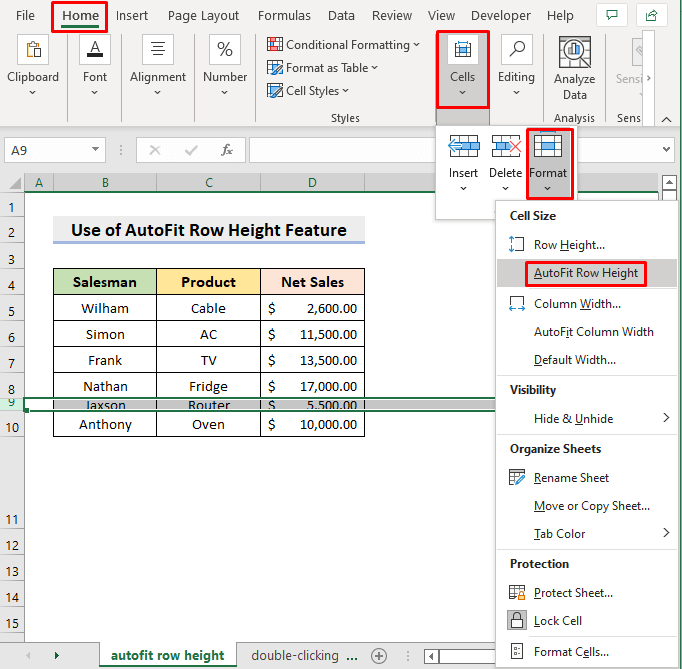
- இறுதியாக, புதிதாகச் சரிசெய்யப்பட்ட 9வது வரிசையைக் காண்பீர்கள்.

மேலும் படிக்கவும் : எக்செல் இல் ஆட்டோ வரிசை உயரம் வேலை செய்யவில்லை (2 விரைவு தீர்வுகள்)
2. டபுள்-சி எக்செல் இல் வரிசை உயரத்தை தானாக சரிசெய்வதற்கான கீழ் எல்லையை நக்குதல்
எக்செல் இல் வரிசை உயரத்தை தானாக சரிசெய்வதற்கான மற்றொரு வழி சுட்டியை இருமுறை கிளிக் செய்வதன் மூலம் ஆகும். இங்கே, செல் உள்ளடக்கங்களைத் தெளிவாகக் காண 5வது வரிசையின் கீழ் எல்லை ஐ இருமுறை கிளிக் செய்வோம்.
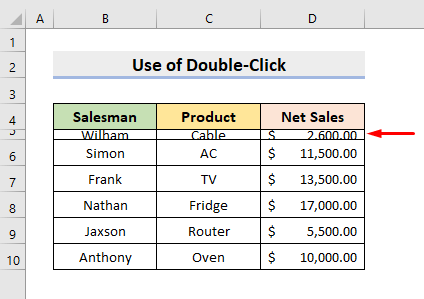
படிகள்:
- முதலில், 5வது வரிசையின் கீழ் எல்லையில் மவுஸ் கர்சரை சுட்டிக்காட்டவும்.
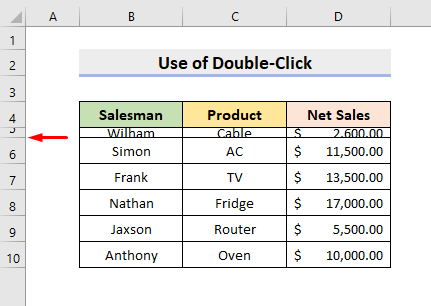
- இறுதியாக, சுட்டியை இருமுறை கிளிக் செய்யவும், நீங்கள் விரும்பிய முடிவைப் பெறுவீர்கள்.
மேலும் படிக்க: எக்செல் இல் வரிசை உயர அலகுகள் : எப்படி மாற்றுவது?
3. விசைப்பலகை ஷார்ட்கட் மூலம் Excel இல் வரிசையின் உயரத்தைத் தானாகச் சரிசெய்தல்
விசைப்பலகை குறுக்குவழி ஐப் பயன்படுத்தி <இல் வரிசையின் உயரத்தை சரிசெய்யலாம் 1>எக்செல் . அதை எவ்வாறு பயன்படுத்துவது என்பதை அறிய கீழே உள்ள படிகளைப் பின்பற்றவும்.
படிகள்:
- முதலில், 10வது வரிசையைத் தேர்ந்தெடுக்கவும்.
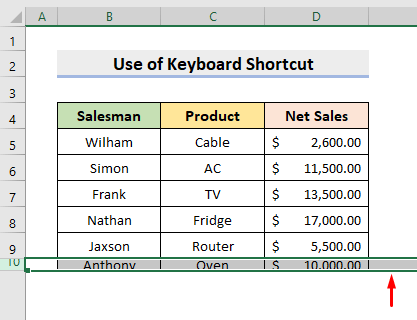
- அடுத்து, ' Alt ', ' H ', ' O<2 விசைகளை அழுத்தவும்>' மற்றும் ' A ' ஒன்றன் பின் ஒன்றாக.
- இறுதியாக, இது புதிதாக சரிசெய்யப்பட்ட 10வது வரிசையை வழங்கும்.

மேலும் படிக்க: எப்படி மாற்றுவது & Excel இல் இயல்புநிலை வரிசை உயரத்தை மீட்டமைக்கவும்
Excel இல் வரிசை உயரத்தை சரிசெய்வதற்கான பிற வழிகள்
1. வரிசை உயரத்தை சரிசெய்வதற்கான Excel வரிசை உயர அம்சம்
நாம் கைமுறையாகவும் அமைக்கலாம் வரிசை உயரம் அம்சத்துடன் Excel இல் வரிசை உயரங்கள்.
படிகள்:
- முதலில், தேர்ந்தெடுக்கவும் உயரத்தை சரிசெய்ய ஏதேனும் வரிசை அல்லது பல வரிசைகள்

- அடுத்து, வரிசை உயரம் அம்சத்தைத் தேர்ந்தெடுக்கவும் முகப்பு தாவலின் கீழ் Cells குழுவில் நீங்கள் காணக்கூடிய வடிவங்கள் கீழ்-கீழ் பட்டியல்.
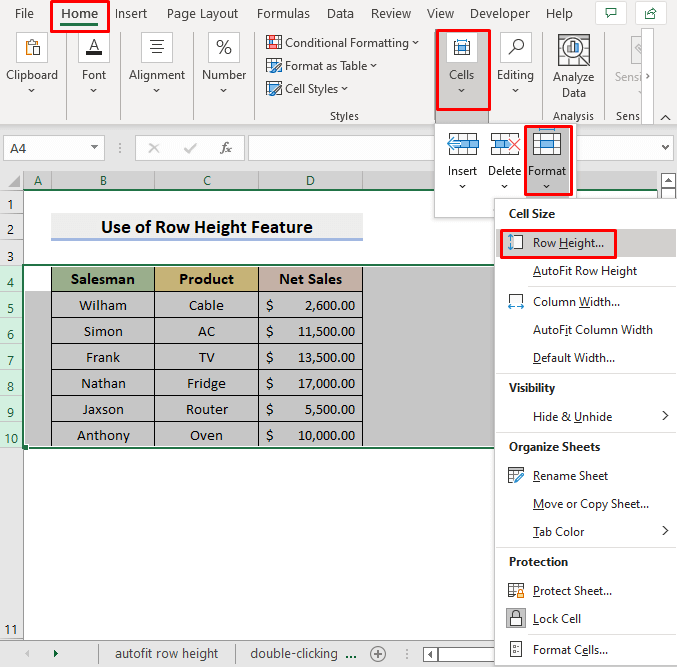
- உரையாடல் பெட்டி பாப் அவுட் செய்து, அங்கு நீங்கள் விரும்பிய வரிசை உயரத்தைத் தட்டச்சு செய்யும்.
- பின், சரி ஐ அழுத்தவும்.

- இறுதியாக, தேர்ந்தெடுக்கப்பட்ட வரிசைகளை அவற்றின் புதிதாக சரிசெய்யப்பட்ட உயரத்துடன் பார்ப்பீர்கள்.

மேலும் படிக்க: எக்செல் இல் பல வரிசை உயரத்தை நகலெடுப்பது எப்படி (3 விரைவு தந்திரங்கள்)
2. எக்செல் இல் வரிசை உயரத்தை மவுஸைப் பயன்படுத்தி சரிசெய்தல்
நாம் சுட்டி வரிசையின் உயரங்களை கைமுறையாக சரிசெய்ய.
படிகள்:
- முதலில், 4 லிருந்து வரிசைகளைத் தேர்ந்தெடுக்கவும் 10 .

- அடுத்து, சுட்டியைக் கிளிக் செய்து, நீங்கள் தேர்ந்தெடுத்த வரிசைகளின் கீழ் எல்லையை இழுக்கவும்.
- இல் இந்த எடுத்துக்காட்டில், 6 வரிசையின் கீழ் எல்லையைத் தேர்ந்தெடுக்கவும்.
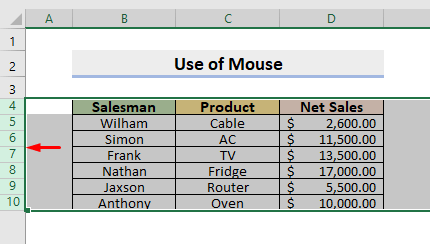
- இறுதியாக, உங்களுக்குத் தேவையான வரிசை உயரங்களைப் பெறுவீர்கள்.<3 வரிசை ஹெய்க்கைச் சரிசெய்யும் அம்சம் ht
வரிசையின் உயரத்தை சரிசெய்ய, எங்கள் கடைசி முறையில் Excel Wrap Text அம்சத்தைப் பயன்படுத்துவோம். இங்கே, எங்கள் 4வது வரிசையில் குறிப்பிட்ட நெடுவரிசைகளின் தலைப்பு உள்ளது, ஆனால் அவை கலத்திற்குள் சரியாக வைக்கப்படவில்லை.
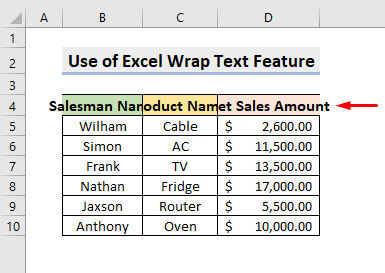
படிகள்:
- முதலில், B4 , C4 , மற்றும் D4 ஆகிய கலங்களைத் தேர்ந்தெடுக்கவும்.
- பின், தேர்ந்தெடுக்கவும் கீழ் உள்ள சீரமைப்பு குழுவில் உரை மடக்கு முகப்பு தாவல்.

- இறுதியாக, மீண்டும் சரிசெய்யப்பட்ட 4வது வரிசையைக் காண்பீர்கள்.

Excel AutoFit செயல்படவில்லை (சாத்தியமான காரணங்கள்)
- உங்களிடம் இணைக்கப்பட்ட கலங்கள் இருந்தால், AutoFit அம்சம் வேலை செய்யாது. இதுபோன்ற நிகழ்வுகளுக்கு நீங்கள் கைமுறையாக வரிசை உயரத்தை அமைக்க வேண்டும்.
- உங்கள் கலங்களில் Wrap Text அம்சத்தைப் பயன்படுத்தியிருந்தால் AutoFit அம்சமும் இயங்காது. இதுபோன்ற நிகழ்வுகளுக்கு நீங்கள் வரிசையின் உயரத்தை கைமுறையாக அமைக்க வேண்டும்.
முடிவு
இப்போது நீங்கள் தானாக சரிசெய்யலாம் வரிசை உயரம் மேலே விவரிக்கப்பட்ட முறைகளைப் பயன்படுத்தி எக்செல் இல். அவற்றைத் தொடர்ந்து பயன்படுத்துங்கள், மேலும் பணியைச் செய்ய உங்களிடம் ஏதேனும் வழிகள் இருந்தால் எங்களுக்குத் தெரிவிக்கவும். கீழே உள்ள கருத்துப் பிரிவில் கருத்துகள், பரிந்துரைகள் அல்லது வினவல்கள் ஏதேனும் இருந்தால் மறக்க வேண்டாம்.

